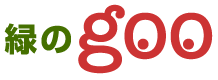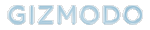「Perplexity」がAI音声アシスタントをリリース。Siriと比べてみた

Lifehacker 2025年5月1日掲載の記事より転載
Siri、意外と難しい……。
簡単な質問に答えるのも、カレンダーに簡単な予定を入れるのも一苦労だったりします。
しかも、AppleがApple Intelligenceを搭載した「より賢いSiri」を今年の年末まで延期した今、終わりが見えません。
一方、「Perplexity AI」の新しい音声アシスタントが登場し、Appleの混乱を利用しようとしています。
「Perplexity AI」の新しい音声アシスタントは、質問に答えるだけでなく、カレンダーに予定を入れたり、リマインダーを設定したり、音楽を再生したりすることもできます。
会話もできる上に、ウェブベースのタスクにも、できるものがあったり。このようなことは現状、Siriにはできません。
Perplexityの音声アシスタントをiOSで使う方法
最新版のPerplexityアプリをダウンロードして開くと、「質問してみましょう」の検索バーの右側に、波を打っている動くアイコンが表示されているはず。
それが音声アシスタントへのショートカットです。
Image: Khamosh Pathak使い方は、そのアイコンをタップして話しかけるだけ。
Perplexityは、あなたが話している時や質問に答えている時はアニメーションを表示します。また、長いチャットの場合、マイクを消音にするオプションもあります。
ここは会話中心のスペースなので、Perplexityが返答している間も話し続けることができます。
右上の設定アイコンをタップしましょう。ここでサブタイトル機能や、プッシュ・トゥ・トーク(ボタンを押し続けて質問する)機能の設定を変更可能。また、音声アシスタントの声も変更できます。
音声モードはバックグラウンドでも機能し、アプリの「X」ボタンを押した時だけ止まります。ですから、音声モードをはじめて、別のアプリに切り替えても、聞きたいことがあれば引き続きバックグラウンドのPerplexityに話しかけられるのです。
左:Siri、右:Perplexity Image: Khamosh Pathakよりすばやくアクセスするには、音声モードへのショートカットがあるPerplexityのウィジェットをホーム画面に追加するといいでしょう。
もしくは、ショートカットを作成してホーム画面やロック画面、コントロールセンター、アクションボタンに追加することもできます(設定方法はこちらのガイドを参照してください)。
PerplexityがSiriよりも得意なこと
Perplexityは、カレンダー、リマインダー、メール、連絡先など、Appleのデフォルトのアプリと直接連携します。
Perplexityに許可を与えれば、カレンダーに予定を追加したり、何かをリマインドしてもらったり、メールやメッセージの下書きをすることもできる、というわけ。
今のところ、Perplexityはウェブに接続しているので、Siriよりも優れた知識ベースを持っています。ですから、「Pixel 4aはいつ発売された?」というような質問をすると、即座に返答してくれますが、Siriに質問した場合はChatGPTを経由して確認しなければなりません。
筆者が試してみたところ、Perplexityはカレンダーに予定を追加したりリマインダーを作成することについては、Siriよりも信頼できることがわかりました。
左:Siri、右:Perplexity Image: Khamosh Pathakメールの下書き作成に関しては、両者のアプローチにはっきりとした違いがありました。
SiriとPerplexityのどちらにも、「Pranayに今週末ピックルボールの試合をしないかと尋ねるメールを作成して」と同じプロンプトを使用してみました。
Siriは文字通りとらえて、「今週末ピックルボールの試合をしないか」というメールを作成しただけでした。
一方Perplexityは、この内容をわかりやすい文章にし、件名を追加し、メールとして作成しました。あとは自分の名前を入れて、送信ボタンを押すだけ(Siriも確認なしにメールを送信しませんが)。
左:Siri、右:Perplexity Image: Khamosh Pathak私の試したところでは、テキストメッセージには問題がありました。Perplexityに連絡先へのフルアクセスを許可していたのにも関わらず、Pranayへのメッセージの作成ができませんでした(それが嫌な場合はメールアドレスか電話番号を指示しましょう)。
できればこの問題は最初だけで、後日解決されることを望みます。
Perplexityの音声アシスタントは、音声コマンドでApple Musicから直接音楽を再生することもできます。
また、PerplexityはYouTubeと連携しているので、YouTubeの動画を探すのが非常に早いのもポイント。「日本の陶芸の深い芸術性に関する落ち着いた動画を探して欲しい」と頼んだところ、Perplexityは数秒後にアプリ内で動画を再生しはじめました。
SiriにできなくてPerplexityにできること
Perplexityの音声アシスタントとは、楽に会話をすることができます。
やりとりがとてもスムーズで、以前聞いた細かいところも覚えているので、指示の文脈がわかり、適切な返答をしてくれます。補足の質問を追加でする必要がありません。
左:Siri、右:Perplexity Image: Khamosh Pathak一般的な質問をするのも、何かを学ぶのにもピッタリです。PerplexityのAIアシスタントは、500語の返答をするのではなく、2〜3の文章を返し、さらに質問をするよう促し、次に聞きたそうなことのヒントをくれることもあります。
Perplexityは、ウェブ上でも動くことができますが、最終的に行動を起こすのは人間(ユーザー)でなければなりません。
たとえば、Perplexityにニューヨークの「White Olive」というお店に午後8時に席予約をしたいと言った時、すでに詳細をすべて入力した状態で「Open Table」を開きました。
私は詳細を確認して、自分で予約を完了しました。それから、PerplexityにUberで車を呼んでもらったら、「White Olive」の場所を地図に入れて、Uberアプリを開いてくれたのです。
このようなことは、Apple Intelligence搭載のSiriにもできるはずのことなのですが、少なくとも今年の年末までこのような機能は出てこないようですし、出てきたところでどのくらい正確に動作するのかわかりません。
透明性と一貫性が重要
私の試した限りでは、Perplexityの返答の方がSiriよりも一貫性がありました。また、音声モードがデフォルトでずっとアクティブな状態なので、Siriのように急かされていると感じずに、微妙なニュアンスの質問もできました。
Siriがいい仕事をすることもありますが、返答してくれないこともあります。Perplexityは、その点は問題ありません。
もちろん、テキストメッセージの質問のように、Perplexityがうまくできないこともありましたが、そこでもタスクが完了できないことを冷静に伝え、望むならもう一度やってみると返してくれました。
このような小さな問題は、今後のアップデートで改善されることを期待したいところ。
当然ながら、Appleが認めていないので、Perplexityは本当の意味でSiriの代わりにはなりません。
設定の変更や、誰かに電話をかけること、テキストメッセージへの返信、アラームの設定など、OSレベルの機能にアクセスできるのはSiriだけです。
しかし、それ以外のことに関してSiriの限界にストレスを感じている場合は、間違いなくPerplexityの音声アシスタントを試してみる価値があります。
ChatGPTとGrok、両方とも使い込んでみて感じた「それぞれの個性・向き不向き」 | ライフハッカー・ジャパン ChatGPTからGrokに1週間ほど乗り換えてみて感じた、両者の違いと個性、そして向いている作業について解説します。 https://www.lifehacker.jp/article/2504-reasons-switch-chatgpt-to-grok/ “見える”ように進化した「Grok」にイタズラしてみた結果… | ライフハッカー・ジャパン Grokにビジョン機能が追加されもっと便利に。少しイタズラしてみたら意外な返答が……。 https://www.lifehacker.jp/article/2504-grok-now-has-a-voice-mode/著者: Khamosh Pathak - Lifehacker US
翻訳: 的野裕子
Image: Khamosh Pathak
あわせて読みたい
-

- 仕事の事は忘れてリフレッシュ!ご褒美ワンダーランドに招かれたお疲れ会社員/スパあんこうの胃袋(6)
- リラックスするお疲れ会社員 / (C)あきばさやか/KADOKAWA真面目にがんばっても成果が出ない。ストレス…
- (レタスクラブニュース)[芸術]
-

- 映すだけじゃ物足りない。“音と動きで魅せる”ゲーミングモニターが過去最安値 #Amazonセール
- 映すだけじゃ物足りない。“音と動きで魅せる”ゲーミングモニターが過去最安値 #AmazonセールImage:Amazon.…
- (Gizmodo Japan)[Gizmodo Japan]
-

- 家がバレたんだ! 怪しすぎる男たちから投函された手紙にゾッ/気がつけば地獄(10)
- 家がバレたんだ! / (C)ゆむい、岡部えつ/KADOKAWASNSで仲良くなったのは、夫の不倫相手でした。家のお…
- (レタスクラブニュース)[新商品]
キーワードからさがす
copyright 2025 (C) mediagene, Inc. All Rights Reserved.